Mejorar web sobre Excel y contabilidad hacerla más completa y útil para…
Los programas de Microsoft Office en general y Excel en particular incluyen diferentes herramientas para mejorar la accesibilidad.
Así en este post te voy a comentar los recursos existentes en Excel que ayudaran a los usuarios a trabajar con las hojas de cálculo.
Contenidos del post:
Recursos para Mejorar la accesibilidad Microsoft Excel
Abrimos Excel y nos situamos en el menú Revisar, a continuación en el grupo de trabajo llamado Accesibilidad tenemos un icono Comprobar accesibilidad.

Tiene opciones para Mejorar la accesibilidad Microsoft Excel al desplegar haciendo clic en el triángulo negro a la derecha del icono.
Al pulsar se muestran las siguientes posibilidades:
- Comprobar accesibilidad.
- Texto alternativo.
- Dar formato como tabla.
- Sonidos útiles para mejorar la accesibilidad
- Ayuda de accesibilidad.
Veamos ahora cada una de las herramientas de accesibilidad en Excel:
Comprobar accesibilidad

Al hacer clic en esta opción se abre un panel a la derecha con el nombre Accesibilidad y lo primero que nos dice en un texto es si el libro Excel tiene algun aspecto a mejorar o revisar en cuanto a este tema.
Si no hay nada aparecerá el mensaje que he puesto un poco más arriba.
Y si detecta aspectos a cambiar nos lo indicará con detalle.
En mi libro Lo nuevo de Excel 2019 puedes ampliar sobre este tema de Mejorar la accesibilidad Microsoft Excel y sobre las novedades del programa.
Texto alternativo
Se trata de incluir un texto descriptivo con el fin de dar significado y contexto a imágenes, así los usuarios pueden comprender mejor lo que hay en el libro Excel, de esta manera somos más concretos y estamos mejorando la experiencia de los usuarios.
Para incluirlo haremos clic con el botón alternativo del ratón en la imagen o en un objeto existente en la hoja Excel y a continuación otro clic en donde pone Editar texto alternativo.
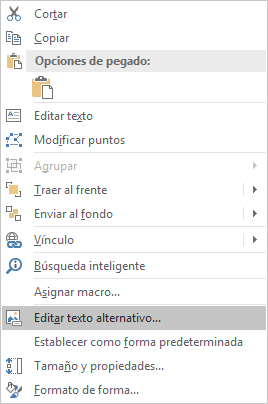
Dar formato como tabla
Al insertar formato tabla en nuestro datos en Excel estamos ayudando a que el lector interprete mejor la estructura y los datos de la misma.
Al realizar esta acción se hace internamente por ejemplo lo siguiente: que en el encabezado se puedan identificar mejor las filas y columnas y además en caso de encontrar celdas vacías o celdas combinadas también lo va a saber indicar mejor al usuario con necesidades de accesibilidad.
Sonidos útiles para mejorar la accesibilidad
Tanto para mejorar la accesibilidad a la hora de trabajar con Excel en particular y Office en general existe la posibilidad de activar pistas sonoras para que sirvan de guía a medida que se trabaja con los documentos.
Por ejemplo, que al cambiar de pantalla emita un sonido, cuando se elimina una celda, o cuando se copia y así con varias acciones.
Para realizar la activación del sonido tenemos que ir a Archivo, después a Opciones y a la derecha situar el cursor en Accesibilidad.
En la zona central de la ventana debajo de donde pone Opciones de notificación, se activa con una marca en el cuadrado correspondiente en Informar mediante sonidos.
Después podemos elegir en el desplegable si lo queremos Clásico o Moderno.
Estilo de la información en pantalla es otra de las características que podemos cambiar.
Y por último existe la posibilidad de cambiar el tamaño de fuente predeterminado a otro más grande para ver mejor.
Ayuda de accesibilidad
Te recomiendo visitar en la web oficial de Microsoft el siguiente artículo: «Haga que los documentos de Excel sean accesibles para personas con discapacidades» para ampliar la información sobre este importante tema, que sin suponer un gran esfuerzo para nosotros usuarios y creadores de hojas Excel es en cambio de gran ayuda para todas las personas con estas necesidades de accesibilidad.
Y además en Excel no te olvides entrar y aplicar desde Revisar, como te comentaba al principio, todas las posibilidades y donde también tienes un apartado específico integrado en tu libro Excel que te guiara.
Coméntame tus impresiones sobre este tema de Mejorar la accesibilidad Microsoft Excel y si conocías estas herramientas o si a partir de este articulo las estas usando, puedes escribirme al pie en comentarios o al email de esta web hola@excelcontabilidadytic.com
Puedes también seguirme en tu red social favorita: Linkedin, Facebook, Twitter.
